Palauta kadonneet / poistetut tiedot tietokoneelta, kiintolevyltä, muistitikulta, digitaalikameralta ja muilta.
Mahdollisin tapa palauttaa alustettu kiintolevy Macissa
 Päivitetty Lisa Ou / 24. maaliskuuta 2021 09:30
Päivitetty Lisa Ou / 24. maaliskuuta 2021 09:30Macin alustaminen on hyvä tapa päästä eroon kaikista aiemmista virheistä. Mac-tietokoneesi on yhtä puhdas kuin uusi. Näin ollen kaikki Mac-kiintolevylle tallennetut tiedostot alustetaan samanaikaisesti. Jos olet vahingossa alustanut Mac-kiintolevyn ilman varmuuskopiointia, kärsit valtavasta tietojen häviötilanteesta.
Onneksi voit saada viimeisen mahdollisuuden palauttaa alustettu kiintolevy Maciin täällä. Mac-tietojen palautusohjelmisto voi auttaa palauttamaan alustetun osion suoraan. Kaikki tiedostot, jotka on tallennettu alustettuun Mac-kiintolevyyn, voivat näkyä uudelleen.


Opasluettelo
1. Kuinka alustaa kiintolevy Macissa
Aivan kuten edellä mainittiin, kiintolevyn muotoilu voi korjata joitakin pieniä virheitä Macissa. Voit poistaa viruksia, korvata vahingoittuneen tiedostojärjestelmän, asentaa Mac OS X: n uudelleen, puhdistaa Mac-muistitilan ja tehdä lisää muutoksia. Muista, että kaikki tallennetut tiedostot ja kansiot poistetaan muotoilun jälkeen.
Jos et halua palauttaa muotoiltuja kiintolevyjä uudelleen, sinulla oli parempi ajatella kahdesti ja luoda täydellinen varmuuskopio. Myöhemmin sinun täytyy määrittää tarkka kiintolevy, jonka haluat poistaa Mac-tietokoneen alustamisen sijaan.
Vaihe 1Avaa Finder. Valita Sovellukset jälkeen Utilities. Käynnistä sitten levy Utility.
Vaihe 2Selaa ja valitse vasemmasta ruudusta kiintolevy, jonka haluat alustaa.
Vaihe 3Siirry kohtaan pyyhkiä osiossa.
Vaihe 4Valita Mac OS laajennettu (kirjaava) mistä muodostuu pudotusvalikosta.
Vaihe 5Anna ajallesi uusi nimi. Klikkaus Suojausasetukset ja siirrä liukusäädintä Nopein että Useimmat turvalliset.
Vaihe 6Napauta pyyhkiä ja vahvista uudelleen ponnahdusikkunassa, kun haluat alustaa aseman Macissa.
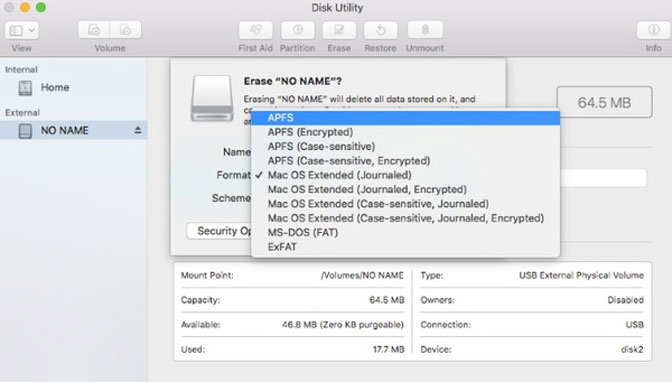
2. Tietojen palauttaminen alustetusta kiintolevystä Macissa
FoneLab Data Retriever pitäisi olla ensimmäinen valinta palauttaa alustetut Mac-kiintolevyt ja saada poistetut tai kadonneet tiedostot takaisin. Se on ok, jos sinulla ei ole kelvollista Time Machine -varmuuskopiota tai muuta. Ohjelma voi näyttää kaikki poistetut tiedostot alustetulta kiintolevyltä lyhyessä ajassa. Voit alustaa kiintolevyn helposti yhdellä napsautuksella.
FoneLab Data Retriever - palauttaa menetetyt / poistetut tiedot tietokoneelta, kiintolevyltä, flash-asemalta, muistikortilta, digitaalikameralta ja muilta.
- Palauta valokuvat, videot, asiakirjat ja lisätietoja helposti.
- Esikatsele tiedot ennen palauttamista.
Macille on vaikea saada täysin ilmainen tietojen palautusohjelma. Voit kuitenkin saada ilmaisen kokeiluversion kaikkien ominaisuuksien käyttämiseen. Tarkemmin, voit skannata alustetun kiintolevyn ja esikatsella tiedostoja ilmaiseksi.
Jos päätät palauttaa tiedot kiintolevyltä Macissa Data Retrieverin avulla voit aktivoida täyden version rekisteröintikoodilla sekunneissa. Ilmainen tekninen tuki on myös hyödyllistä.
Mikä tekee FoneLab Data Retrieveristä parhaan muotoilun kiintolevyn palautusohjelmiston
- Palauta asiakirjat, valokuvat, videot, äänet, sähköpostit ja muut tiedostot alustetusta kiintolevystä ilman laadun heikkenemistä.
- Palauta poistetut tai kadonneet tiedostot Macista, flash-asemasta, kiintolevystä, muistikortista ja muista irrotettavista asemista.
- Mac-tietojen pelastaminen muotoilusta, poistamisesta, virushyökkäyksestä, kovalevyn korruptiosta ja muista ongelmista.
- Skannaa ja esikatsele tiedostoja ennen Macin alustettua kiintolevyn palautusta.
FoneLab Data Retriever - palauttaa menetetyt / poistetut tiedot tietokoneelta, kiintolevyltä, flash-asemalta, muistikortilta, digitaalikameralta ja muilta.
- Palauta valokuvat, videot, asiakirjat ja lisätietoja helposti.
- Esikatsele tiedot ennen palauttamista.
Kuinka palauttaa tiedostot alustetusta kiintolevystä Macissa turvallisesti ja nopeasti
Vaihe 1lataa ja asenna alustettu kiintolevyn palautusohjelma Macissa. Klikkaus Aloita varten Mac Data Recovery muotoiltujen tiedostojen palauttamiseksi.

Vaihe 2Valitse tiedostotyyppi ja alustettu kiintolevy tarpeidesi mukaan. Klikkaus Skannata käynnistää nopean skannaustilan.

Vaihe 3Etsi ja esikatsele muotoiltua tiedostoa. Jos et näe mitä tarvitset, voit napsauttaa Deep Scan skannata alustettua kiintolevyä syvästi ja perusteellisesti.

Vaihe 4Merkitse ennen tiedostoja, jotka haluat palauttaa. Voit käyttää myös sisäänrakennettua hakukonetta tai suodatinominaisuutta löytääksesi samanlaisten tiedostojen ryhmiä. Napsauta lopuksi toipua palauttaa tiedot alustetusta kiintolevystä Macissa.

Jos haluat välttää tietojen korvaamisen, et olisi asentanut Data Retrieveriä samaan osioon, jossa menetit tietoja. Muuten, kohdekansion tulisi olla myös uudessa asemassa.
Voit esimerkiksi palauttaa alustetut kiintolevyt ja tallentaa palautetut tiedostot liitettyyn ulkoiseen kiintolevyyn. Lisäksi voit ajaa Data Retriever että palauttaa kaatuneita, vioittuneita tai vioittuneita kiintolevyjä Windowsissa / Macissa liikaa.
FoneLab Data Retriever - palauttaa menetetyt / poistetut tiedot tietokoneelta, kiintolevyltä, flash-asemalta, muistikortilta, digitaalikameralta ja muilta.
- Palauta valokuvat, videot, asiakirjat ja lisätietoja helposti.
- Esikatsele tiedot ennen palauttamista.
